Áttekintés és kisméretű teljesítmény adatmentés
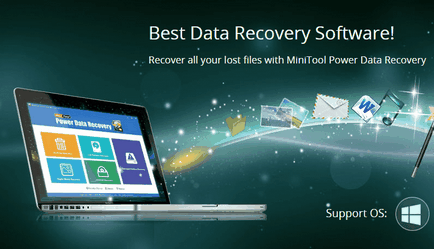
Azon felhasználók, akik szinte semmit sem tudunk arról, adatmentés, általában két lehetőség van, hogy visszaszerezze az elveszett adatokat. Először is, akkor kérheti a társaság, amely részt vesz a helyreállítása adatok profi módon, amely biztosítja azt, hogy nem mindenki, másrészt, akkor igénybe a segítségével professzionális szoftver, de ez megint nagyon drága.
És kisméretű Teljesítmény Data Recovery - egy erőteljes fellendülés motorja, hogy működik a működő operációs rendszer, de amellett, hogy a fejlesztő kínál külön eszköz bootolható Media Builder, amely lehetővé teszi, hogy hozzon létre egy bootolható lemez visszaállítani az adatokat, ha az operációs rendszer nem indítható. Így, ha a Windows nem indul el, csak kapcsolja be a számítógép boot egy rendszerindító lemezt, és kezdeményezi a helyreállítási folyamat. Ez egyszerű!
FONTOS: Ha a program telepítése, akkor állítsa azt, hogy nem a meghajtó, amelyre a jelentése „hiányzó” fájlokat. Bármilyen új program telepítése (vagy írd új fájlok) a lemezen felülírható „törölt” fájlokat. Tehát jobb lenne, ha telepíti a Power Data Recovery másik lemezre vagy partícióra. Természetesen ez egy nem kötelező feltétel, ha megy a program telepítéséhez csak tájékoztató jellegűek, nem visszaállítani az elveszett adatokat.
Jellemzők
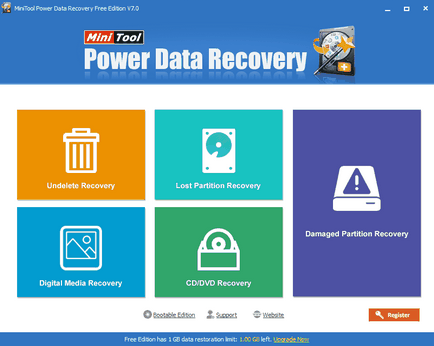
Ellenőrizni fogjuk a modul «Undelete Recovery», amelynek célja a fájlokat, amelyeket töröltek a merevlemez véletlenül.
Be «Undelete Recovery» oldal mutatja a lista az összes meghajtó csatlakozik a számítógéphez. Ahhoz, hogy indítsa el a helyreállítási folyamat, akkor ki kell választania a meghajtóba, majd kattintson «Scan».
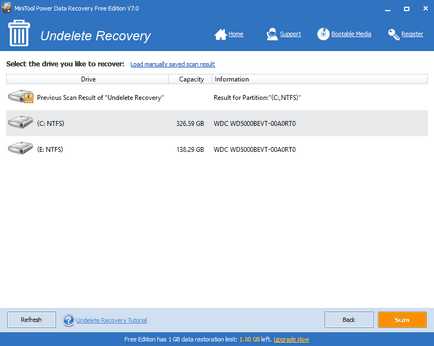
A törölt fájlok és mappák lesznek jelölve egy piros X, amint az a képen látható. Visszaállításához szükséges megjegyezni a megfelelő mappába (vagy fájl), majd kattintson a «Mentés».
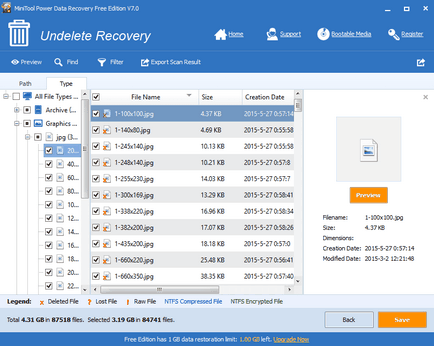
A párbeszédablak «Save Files» választania kell egy helyet, ahová menteni a visszaállított fájlokat. Ebből a célból hoztam létre egy mappát «elveszett fájlokat» a C meghajtó gyökérkönyvtárába, hogy folytassa a helyreállítási, meg kell nyomni az «OK» gombra.
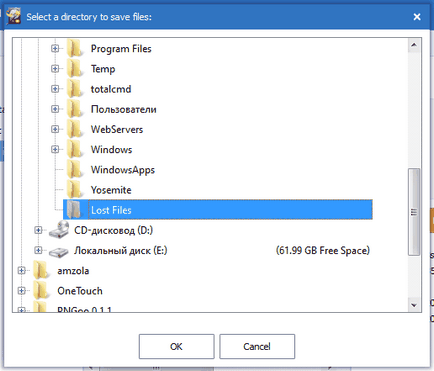
Ennek eredményeként, a fájlok sikeresen helyreállították, és menti a megadott mappába a merevlemezen.
Speciális szűrő opció
Ennek során a merevlemezt kereső programot találtam összesen 19870 törölt fájlokat egy teljes méretű közel 3 gigabájt. Keresse köztük egy adott fájl gyakorlatilag lehetetlen, de különösen az ilyen esetekben a Power Data Recovery korszerű szűrő ( «Advanced Filter»).
A «» Speciális szűrő ablakban adja meg a fájl típusát, a méret a tartomány és a hozzávetőleges dátum (és) ha a fájl létrehozott vagy módosított.
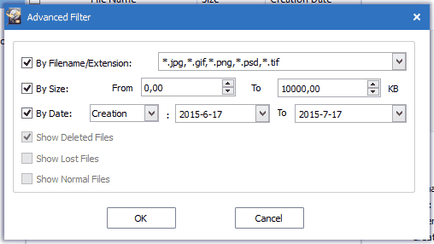
Ennek eredményeként, a program megjeleníti tartalmazó mappák képfájlok tartoznak a megadott szűrési feltételeknek általam.
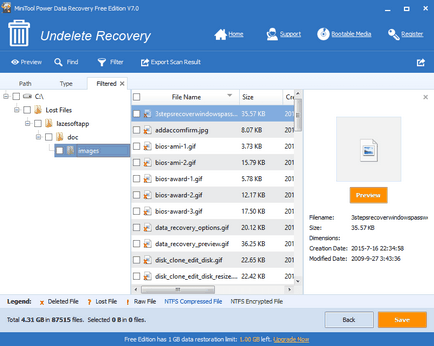
Hogyan hozzunk létre egy boot lemezt?
És kisméretű külön kínál speciális program neve Bootable Media Builder, amely lehetővé teszi, hogy a rendszerindító lemez Teljesítmény Data Recovery.
Futtatásával eszközt a számítógépen, akkor megjelenik a következő képernyő:
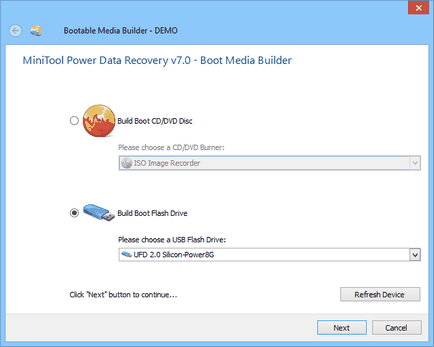
Ha azt szeretnénk, hogy hozzon létre egy bootolható CD / DVD lemez, először válassza ki a lehetőséget «építsünk boot CD / DVD lemez», majd a felvevő készüléket. Ezután kattintson a «Tovább», hogy folytassa. Ha úgy dönt «ISO kép-felvevő», a program létrehoz ISO-fájlt.
kiválasztani a második lehetőség, hogy hozzon létre egy bootolható flash drive - «építsünk boot pendrive».
Ebben az esetben, ha kiválasztja a «építsünk boot pendrive», miután rákattintott a «Next» jelenik meg, mint a lenti képen párbeszédablak.
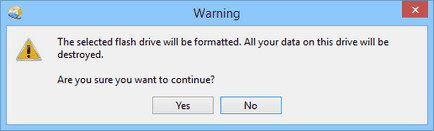
Arra figyelmeztet, hogy a kiválasztott flash meghajtó lesz formázva, és ha megnyomja a «Igen» összes adat törlődik róla. Állítsa le a működést, nyomja meg a «No». Ha azonban továbbra kattintva «igen», Builder átmásolja a szükséges fájlokat a meghajtót, és ez indíthatók. Ez a folyamat általában véget ér gyorsan. Az én esetemben, azt 3 perc.
Miután a számítógép ezzel a boot lemezt, látni fogja a program interfész különböző modulok adat-helyreállítást.
Újdonságok a 7.0-ás verzió
A program megkapta a modern felhasználói felület dinamikus ikonok. De nem ez az egyetlen vagy a legfontosabb újítás. És kisméretű Teljesítmény Data Recovery 7.0 használ egy új szkennelési technológia, amely fokozza a távoli fájl keresés hatékonyságát 50% -kal. Ezen túlmenően, az eszköz megkapta a Windows 10 támogatással.
Ingyenes változat teljes mértékben működőképes, de csak lehetővé teszi, hogy visszaszerezze akár 1 GB adat. Ez optimális minden felhasználó számára, akik inkább próbálja ki, mielőtt vásárolni.
Ha vissza kell állítani több mint 1 GB-nyi adat, akkor a licenc megvásárlására. A legtöbb felhasználó egyéni ízlés szerinti engedély (Personal), amely a rendelkezésre álló 69 $. A eszköz létrehozása egy rendszerindító lemez ér ugyanaz $ 69, de 79 $ lehet kapni egyszer and Power Data Recovery, és bootolható média Builder. (Az alábbiakban talál az aktiválási kódot, amely lehetővé teszi, hogy aktiválja a szabad személyes engedély és kisméretű Teljesítmény Data Recovery 6.8. De lehetősége nélkül egy ingyenes frissítés az új verziók.
Teljesítmény Data Recovery jó helyreállítása törölt vagy elveszett fájlok, de nem várhatunk csodát. Az én esetemben, a program még meg a fájlokat, hogy én el kell hagyni több mint egy hónappal ezelőtt, de egyikük nem sikerült visszaállítani, mert ez idő alatt tettem számtalan műveletek a merevlemezen. Azonban, ha egy fájl nemrégiben törölték, akkor nagy a valószínűsége, hogy a Power Data Recovery könnyen vissza.
Az aktiváló kód verzió 6.8: WV55F58KPSM4V53PUAVWK55A548YVS5M
Letöltés és kisméretű Teljesítmény Data Recovery 7.0